
Turinys
Norite naudotis išmaniuoju telefonu, nes norite patikrinti el. Paštą, pamatyti vaikaičių nuotraukas ir vėl prisijungti prie draugų „Facebook“? Nuliūdino tai, kad kiekvienas tikisi, kad jums nereikės nieko daugiau, nei „Jitterbug“ mobilusis telefonas?
Yra daug „Android“ parinkčių ir programų, kurios leidžia „Android“ išmaniuosius telefonus pasiekti vyresnio amžiaus vartotojams.
„Android“ ir „Droid“ išmanieji telefonai gali būti nepasiruošę naudoti tiesiai iš dėžutės, tačiau su keliais „tweaks“ ir „app“ papildymais galėsite lengviau naudoti „Android“ telefonus.
Jei nesate susipažinę su „Android“ platforma, jums gali prireikti pagalbos, kad „Android“ įrenginys būtų pasiruošęs eiti, bet žingsnis po žingsnio instrukcija turėtų padėti daugeliui vartotojų susikurti savarankiškai.
Telefono pasirinkimas
Kai einate į „Android“ išmanųjį telefoną, svarbu išbandyti kelias parinktis, kad rastumėte įrenginį, kuris geriausiai atitinka jūsų poreikius. Skirtingai nuo „iPhone“, yra daug įvairių dydžių ir parinkčių. Jis pasirodys asmeniškai, tačiau vyresnio amžiaus vartotojai gali mėgautis prietaisais, turinčiais didesnių, didelės skiriamosios gebos ekranų ar fizinių klaviatūrų. Štai keletas galimybių apsvarstyti
- „Samsung Infuse 4G“ - Didelis 4,5 colių ekranas ir greitas atsisiuntimo greitis.
- Motorola Droid 3 - 4 colių ekranas ir fizinė klaviatūra.
- HTC ThunderBolt - 4,3 colio ekranas ir laikiklis, skirtas laikyti telefoną vertikaliai, nelaikant jo ir greitai 4G atsisiuntimo greitis.
- Motorola Droid X 2 - didelės skiriamosios gebos 4.3 colių ekranas, kurį lengva skaityti lauke
Tai tik keli „Android“ telefonai. Galite apsilankyti atskirose „Verizon“, „AT&T“, „Sprint“ ir „T-Mobile“ parduotuvėse; arba eikite į „Best Buy“, kad galėtumėte pažiūrėti telefonus iš kelių vežėjų vienu metu. Turėkite omenyje, kad galite gauti geresnį pasiūlymą dėl naujų telefonų užsakydami iš „WireFly.com“.
Kaip pritaikyti „Android“ vyresniems vartotojams
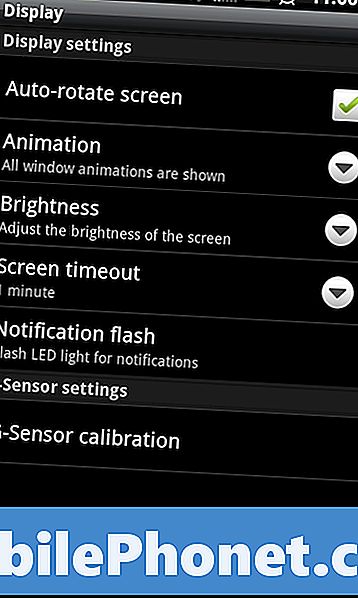
Kaip pakeisti ekrano nustatymus.
Šie nustatymai ir programos turėtų veikti beveik bet kokiame „Android“ įrenginyje, esančiame didelėse mobiliųjų telefonų bendrovėse. Išbandę parduotuvėje esančius įrenginius, turėtumėte išbandyti šiuos nustatymus ir programas.Negalima tikėtis, kad pardavėjas sužinos, kaip atlikti visus šiuos pakeitimus, todėl galbūt norėsite tai išspausdinti, jei dar neturite išmaniojo telefono, kad galėtumėte tai peržiūrėti parduotuvėje.
Ekrano pakeitimai
Ekrano meniu srityje atliekami šie pakeitimai. Jei norite pasiekti, paspauskite Meniu, Nustatymai ir tada Ekranas. Kiekvieną iš šių nustatymų galima rasti šioje srityje.
Ryškumas - Didžioji dalis „Android“ įrenginių yra nustatomi į automatinį ryškumą, kad taupytų bateriją. Jei jums reikia, kad telefonas būtų ryškesnis arba šviesesnis, galite pašalinti automatinį ryškumą ir vilkite slankiklį į norimą lygį. Kuo didesnis, tuo mažiau akumuliatoriaus veikimo trukmės.
Automatinis sukimas - Jei jūsų telefonas visada sukasi, kai norite ką nors padaryti, galite išjungti automatinį pasukimą paliesdami Automatiškai pasukti ekraną pašalinti žymimąjį laukelį.
Ekrano trukmė - Jei nuolat naudojate telefono ekraną, kai jį naudojate, galite bakstelėti Ekrano trukmė ir pasirinkite laiką, kurį norite naudoti, kad ekranas būtų aktyvus. Ilgesni laikotarpiai sumažins baterijos veikimo laiką.

Padarykite „Android“ tekstą didesniu
Kaip pakeisti „Font“ dydžius „Android“
Galite nustatyti daugelio dažniausiai naudojamų programų šrifto dydžius, tačiau negalite nustatyti jų visai sistemai daugelyje „Android“ įrenginių.
„Gmail“ šrifto dydis – Paleiskite „Gmail“, paspauskite „Menu“, „More“, „Settings“. Palieskite paskyrą, kurią norite pakeisti, pasirinkite Pranešimo teksto dydis, ir tada pasirinkti norimą dydį. Tai pakeis šriftų dydį jūsų pranešimuose, bet ne faktinės informacijos apie jūsų gautuosius.
Naršyklės šrifto dydis – Atidarykite naršyklę - Paspauskite Meniu, Daugiau, Parametrai. Bakstelėkite Nustatykite teksto dydį ir pasirinkite norimą dydį.
Pakurti ir el - Galite pakoreguoti „Kindle“ ir kitų „ebook“ skaitytojų šrifto dydį. Norėdami tai padaryti „Kindle“, Atidarykite „Kindle“ programą, tada atidarykite knygą ir bakstelėkite Meniu. Paspausti Peržiūrėti parinktis ir pasirinkite šrifto dydį.
Kaip įjungti „Android“ prieinamumo parinktis
Atsakyti - „TalkBack“ yra nemokama programa, leidžianti „Android“ išmaniajame telefone skaityti tekstą. Toliau pateiktame vaizdo įraše galite matyti pavyzdį. Rekomenduojame išbandyti šią programą norimame telefone prieš pirkdami, kad įsitikintumėte, jog jis veikia gerai jūsų prietaise.
https://youtu.be/f8QqTugasx0
KickBack - Dirba su „TalkBack“, kad suteiktų papildomą „haptic“ (vibracijos) grįžtamąjį ryšį, kai naudojate „Android“ išmanųjį telefoną.
„SoundBack“ - Įtraukia garsus į kai kurias vietas, kuriose „TalkBack“ neturi garso.
Šios programos, „tweaks“ ir pakeitimai „Android“ gali tapti perspektyvia galimybe senesniems vartotojams, kurie nori sulaikyti ryšį. „Android“ gali būti ne visiems, todėl ieškokite vadovo, kaip greitai padaryti „iPhone“ draugiškesnį vyresnio amžiaus vartotojams.


